
Thay đổi nền trang chiếu trong Keynote trên máy Mac
Bạn có thể thay đổi màu hoặc hình ảnh nền của các trang chiếu riêng lẻ trong bài thuyết trình. Bạn cũng có thể sử dụng nền động sử dụng các hình động xung quanh để thêm chuyển động vào trang chiếu.
Sử dụng màu, dải màu hoặc hình ảnh làm nền trang chiếu
Trong trình điều hướng trang chiếu, hãy bấm để chọn trang chiếu hoặc chọn nhiều trang chiếu bạn muốn sửa.
Để thay đổi nền trang chiếu, hãy bấm vào
 , bấm vào nút Tiêu chuẩn trong các điều khiển Nền, sau đó thực hiện một trong các tác vụ sau:
, bấm vào nút Tiêu chuẩn trong các điều khiển Nền, sau đó thực hiện một trong các tác vụ sau:Sử dụng màu được thiết kế để khớp với chủ đề: Bấm vào ô màu bên cạnh Nền hiện tại, sau đó chọn một màu.
Sử dụng màu bất kỳ: Bấm vào menu bật lên và chọn Màu nền, sau đó bấm vào bánh xe màu để mở cửa sổ Màu nơi bạn có thể chọn bất cứ màu nào.
Sử dụng nền dải màu gồm hai màu: Bấm vào menu bật lên và chọn Dải màu nền, sau đó chọn màu. Phía bên trái ô màu hiển thị các màu phù hợp với chủ đề; bánh xe màu mở ra cửa sổ Màu nơi bạn có thể chọn màu bất kỳ.
Sử dụng dải màu tùy chỉnh: Bấm vào menu bật lên và chọn Dải màu nền nâng cao, sau đó bấm vào các điểm dừng màu bên dưới thanh trượt để chọn màu. Bạn có thể trượt các điểm dừng màu và sử dụng những điều khiển khác để thay đổi cách pha trộn, góc và hướng của dải màu.
Sử dụng hình ảnh: Bấm vào menu bật lên và chọn Hình ảnh nền hoặc chọn Hình ảnh nền nâng cao nếu bạn muốn thêm tông màu vào hình ảnh. Bấm vào Chọn, điều hướng tới ảnh của bạn, sau đó bấm hai lần vào hình ảnh để thêm hình ảnh đó. Để thay đổi cách hình ảnh tạo nền, bấm vào menu bật lên ở trên nút Chọn, sau đó chọn một tùy chọn:
Kích cỡ ban đầu: Đặt hình ảnh mà không thay đổi các kích thước ban đầu của hình ảnh. Để định cỡ lại hình ảnh, hãy kéo thanh trượt Tỷ lệ.
Kéo giãn: Định cỡ lại hình ảnh để vừa với các kích thước của trang chiếu. Việc này có thể thay đổi tỷ lệ của hình ảnh.
Xếp lớp: Lặp lại hình ảnh trên trang chiếu. Để định cỡ lại hình ảnh, hãy kéo thanh trượt Tỷ lệ.
Định tỷ lệ để lấp đầy: Làm cho hình ảnh lớn hơn hoặc nhỏ hơn nhằm không để lại khoảng trắng xung quanh hình ảnh.
Định tỷ lệ để vừa: Định cỡ lại hình ảnh để vừa với các kích thước của trang chiếu, nhưng duy trì tỷ lệ của hình ảnh.
Nếu bạn chọn Hình ảnh nền nâng cao, bấm vào ô màu hoặc bánh xe màu để chọn tông màu. Thêm tông màu sẽ giúp hình ảnh trong suốt hơn.
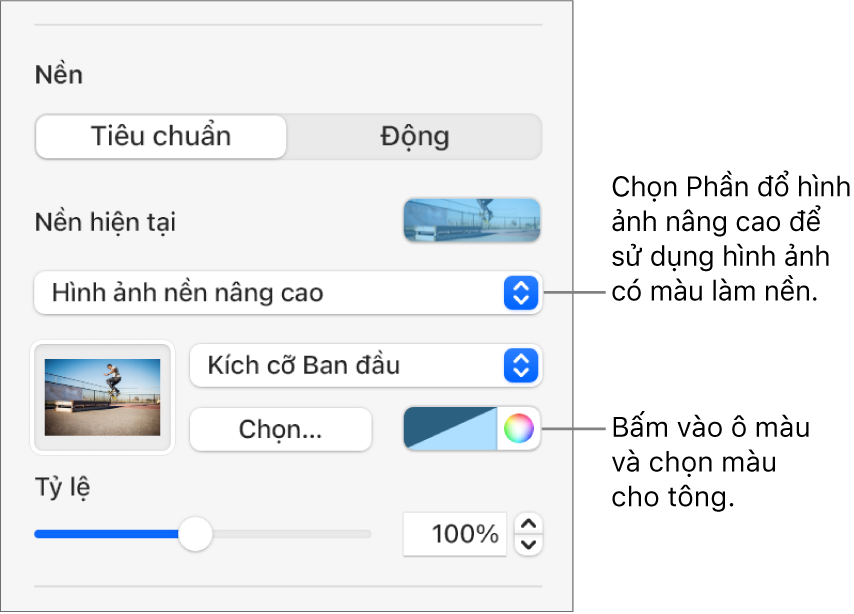
Sử dụng nền động di chuyển
Nền động là nền được tạo theo thủ tục sẽ thêm chuyển động vào các trang chiếu mà không làm tăng đáng kể kích cỡ của tệp Keynote. Có nhiều kiểu nền động được đặt sẵn mà bạn có thể chọn và tùy chỉnh. Nếu bạn sử dụng cùng một kiểu nền động trên nhiều trang chiếu liên tục, hình động sẽ phát liền mạch khi bạn thay đổi các trang chiếu. Bạn có thể lưu kiểu nền động tùy chỉnh để bạn có thể sử dụng lại kiểu đó sau này.
Mẹo: Sử dụng hiệu ứng chuyển trang chiếu Chuyển động ma thuật để di chuyển liền mạch giữa các trang chiếu sử dụng cùng một kiểu nền động nhưng với cài đặt giao diện khác.
Trong trình điều hướng trang chiếu, hãy bấm để chọn trang chiếu hoặc chọn nhiều trang chiếu bạn muốn sửa.
Để sử dụng nền động vào trang chiếu hoặc các trang chiếu được chọn, hãy bấm vào
 , bấm vào nút Động trong các điều khiển Nền, sau đó bấm vào kiểu nền bạn muốn sử dụng.
, bấm vào nút Động trong các điều khiển Nền, sau đó bấm vào kiểu nền bạn muốn sử dụng.Bấm vào
 hoặc
hoặc  để xem các kiểu khác.
để xem các kiểu khác.Thực hiện bất kỳ thao tác nào sau đây:
Chọn nền động khác: Bấm vào một kiểu khác từ các tùy chọn bên dưới nút Động.
Tạm dừng nền động trong khi bạn làm việc: Tắt Xem trước chuyển động. Nền động vẫn di chuyển khi bạn phát bản trình chiếu.
Thay đổi màu của nền động: Bấm vào điểm dừng màu bên dưới thanh trượt Màu, sau đó chọn màu bất kỳ trong cửa sổ. Bạn cũng có thể trượt điểm dừng màu để điều chỉnh cách phối trộn màu cùng nhau. Để xóa điểm dừng màu, hãy kéo điểm dừng đó ra thanh trượt.
Tùy chỉnh kiểu nền động: Mỗi kiểu nền động có các tùy chọn hình động và hình thức duy nhất của riêng mình mà bạn có thể thay đổi. Để tùy chỉnh những tùy chọn này, chẳng hạn như tốc độ của nền động, khoảng cách giữa các sóng hoặc độ mờ nền xuất hiện, sử dụng các điều khiển ở cuối thanh bên.
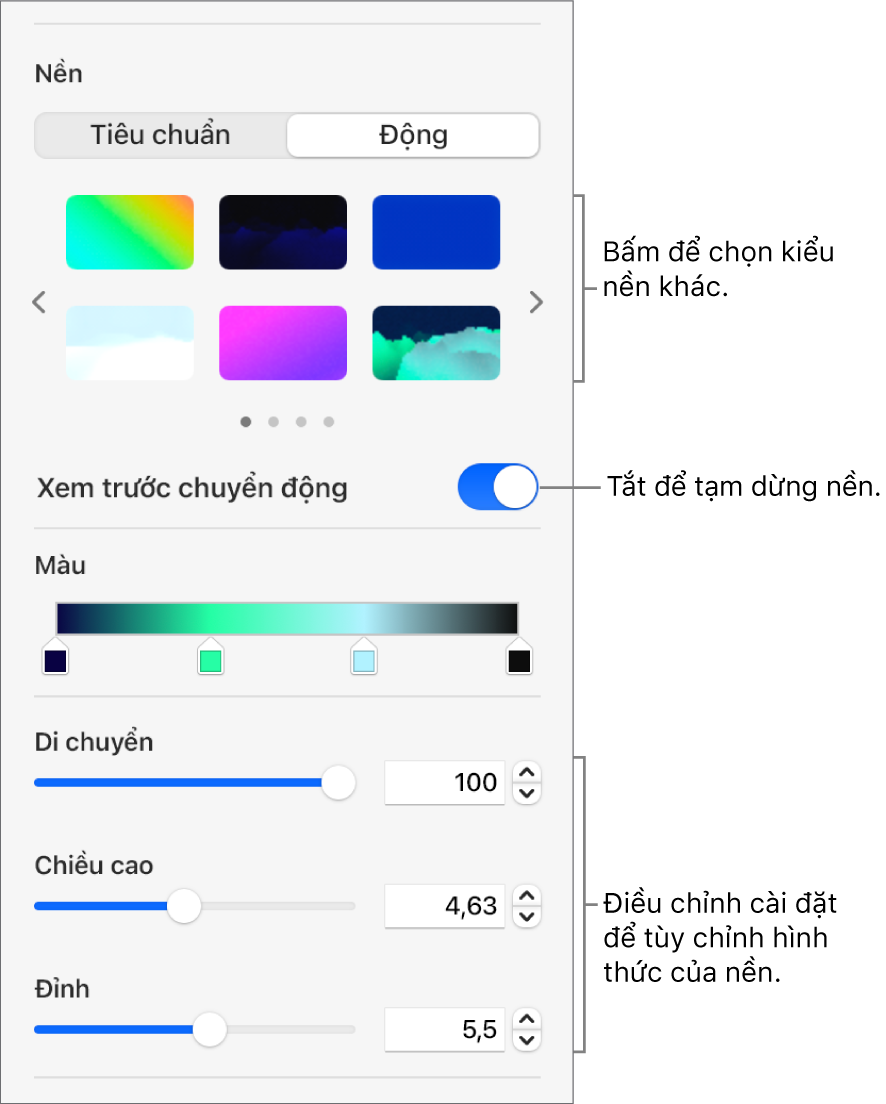
Lưu kiểu nền động tùy chỉnh: Bạn có thể lưu mọi định dạng mình thực hiện đối với kiểu nền động để bạn có thể dễ dàng sử dụng lại trong bài thuyết trình của mình. Để lưu kiểu tùy chỉnh, hãy bấm vào
 hoặc
hoặc  bên cạnh các hình thu nhỏ kiểu, sau đó bấm vào
bên cạnh các hình thu nhỏ kiểu, sau đó bấm vào  .
.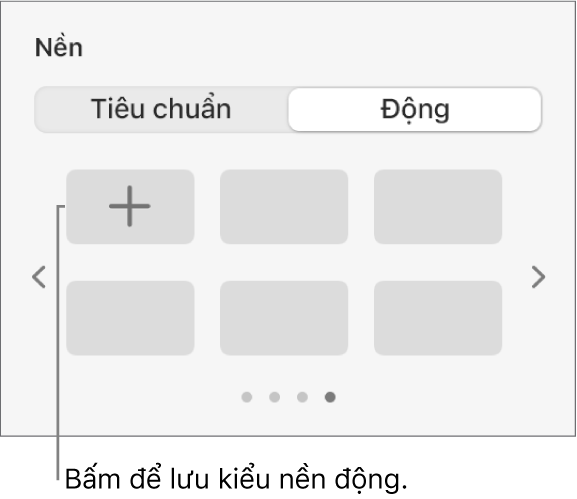
Khi bạn thay đổi nền của bố cục trang chiếu, nền đó sẽ áp dụng cho mọi trang chiếu sử dụng bố cục đó.